
ប្រសិនបើអ្នកបានទិញម៉ាស៊ីនបោះពុម្ពថ្មីបន្ទាប់មកអ្នកនឹងត្រូវការឱ្យត្រូវការសម្រាប់អ្នកបើកបរសម្រាប់វា។ បើមិនដូច្នោះទេឧបករណ៍នេះអាចដំណើរការមិនត្រឹមត្រូវ (ឧទាហរណ៍ការបោះពុម្ពដោយឆ្នូត) ឬមិនដំណើរការទាល់តែសោះ។ នៅក្នុងអត្ថបទថ្ងៃនេះយើងនឹងពិនិត្យមើលវិធីជ្រើសរើសកម្មវិធីម៉ាស៊ីនបោះពុម្ពរបស់ Canon Pixma MP190 ។
ការដំឡើងកម្មវិធីសម្រាប់ Canon PiXMA MP190
យើងនឹងប្រាប់អ្នកអំពីវិធីសាស្រ្តដំឡើងកម្មវិធីដែលមានប្រជាប្រិយភាពបំផុតចំនួនបួនសម្រាប់ឧបករណ៍ដែលបានបញ្ជាក់។ សម្រាប់នរណាម្នាក់ក្នុងចំណោមពួកគេអ្នកត្រូវការការភ្ជាប់អ៊ីធឺណិតដែលមានស្ថេរភាពនិងពេលវេលាតិចតួចប៉ុណ្ណោះ។វិធីទី 1: ធនធានផ្លូវការ
ទីមួយដែលយើងនឹងពិនិត្យមើលតាមរបៀបដែលអ្នកត្រូវបានធានាដើម្បីជ្រើសរើសអ្នកបើកបរសម្រាប់ម៉ាស៊ីនបោះពុម្ពដោយមិនមានហានិភ័យនៃការឆ្លងមេរោគកុំព្យូទ័រ។
- រុករកទៅអ៊ីនធឺរណែតវិបផតថលផ្លូវការនៅលើតំណភ្ជាប់ដែលបានផ្តល់ជូន។
- ម្តងនៅលើទំព័រមេនៃគេហទំព័រសូមទស្សន៍ទ្រនិចទៅផ្នែក "គាំទ្រ" ពីខាងលើបន្ទាប់មកចូលទៅកាន់ផ្ទាំង "ទាញយកនិងជំនួយ" ហើយចុចលើប៊ូតុង "កម្មវិធីបញ្ជា" ។
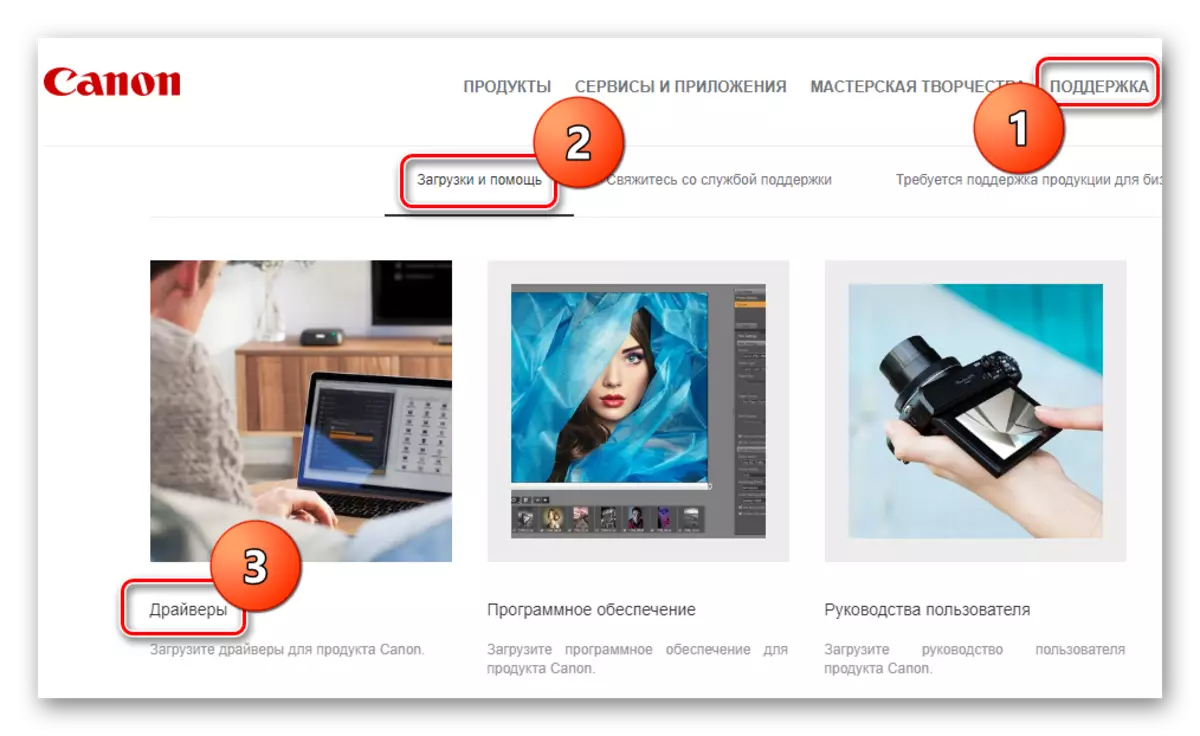
- ទះខាងក្រោមបន្តិចអ្នកនឹងឃើញខ្សែអក្សរស្វែងរកឧបករណ៍។ នៅទីនេះបញ្ចូលម៉ូដែលនៃឧបករណ៍របស់អ្នក - ភីស៊ីអឹមអេសអេស 90 - ហើយចុចគ្រាប់ចុចបញ្ចូល (Enter) នៅលើក្តារចុច។
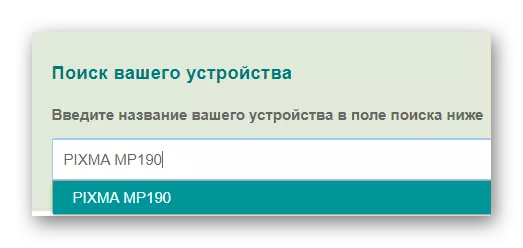
- នៅលើទំព័រជំនួយបច្ចេកទេសរបស់ព្រីនធ័រសូមជ្រើសរើសប្រព័ន្ធប្រតិបត្តិការរបស់អ្នក។ អ្នកនឹងឃើញកម្មវិធីទាំងអស់ដែលមានសម្រាប់ទាញយកក៏ដូចជាព័ត៌មានអំពីវា។ ដើម្បីទាញយកកម្មវិធីសូមចុចប៊ូតុងដែលត្រូវគ្នាក្នុងកថាខណ្ឌដែលត្រូវការ។
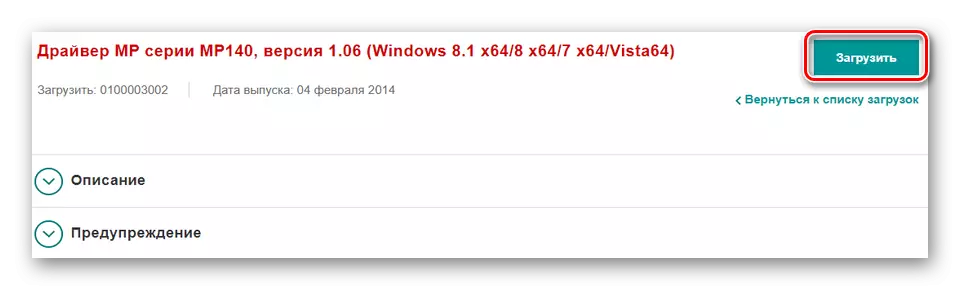
- បន្ទាប់មកបង្អួចនឹងលេចឡើងដែលអ្នកអាចស្គាល់ខ្លួនអ្នកជាមួយនឹងកិច្ចព្រមព្រៀងអាជ្ញាប័ណ្ណអ្នកប្រើប្រាស់ចុងក្រោយ។ ទទួលយកវាចុចលើប៊ូតុង "ទទួលយកនិងទាញយក" ។
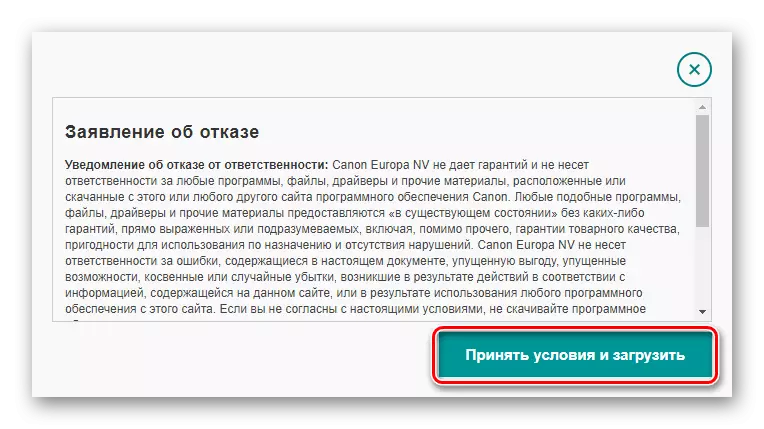
- បន្ទាប់ពីដំណើរការទាញយកបានបញ្ចប់សូមដំណើរការឯកសារតំឡើង។ អ្នកនឹងឃើញបង្អួចស្វាគមន៍ដែលអ្នកត្រូវការចុចលើ "បន្ទាប់" ។
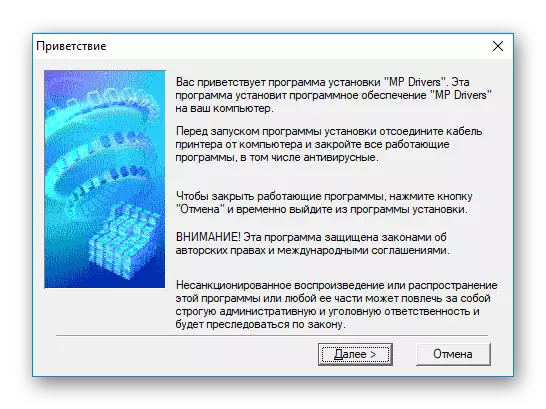
- បន្ទាប់មកបញ្ជាក់ម្តងទៀតថាខ្ញុំយល់ស្របនឹងលក្ខខណ្ឌនៃកិច្ចព្រមព្រៀងអាជ្ញាប័ណ្ណដោយចុចលើប៊ូតុងសមស្រប។
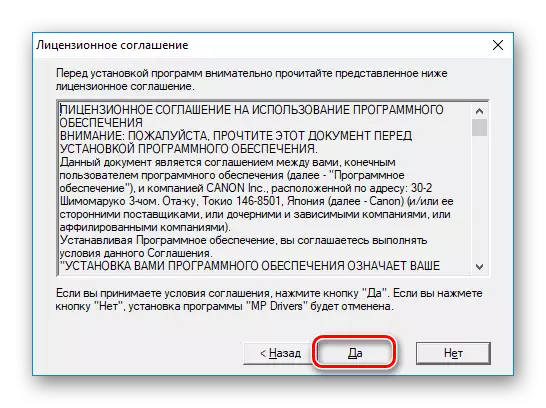
- វានៅតែរង់ចាំដោយគ្រាន់តែរង់ចាំរហូតដល់ការដំឡើងត្រូវបានបញ្ចប់ហើយអ្នកអាចបន្តប្រើម៉ាស៊ីនបោះពុម្ព។
វិធីទី 2: ពិសេសសម្រាប់ការស្វែងរកអ្នកបើកបរ
វិធីមួយផ្សេងទៀតសាមញ្ញនិងមានសុវត្ថិភាពក្នុងការបង្កើតអ្វីគ្រប់យ៉ាងដែលអ្នកត្រូវការសម្រាប់ឧបករណ៍សម្រាប់ការប្រើប្រាស់កម្មវិធីពិសេសដែលនឹងត្រូវបានធ្វើសម្រាប់អ្នក។ កម្មវិធីបែបនេះកំណត់ឧបករណ៍ដោយស្វ័យប្រវត្តិដែលត្រូវការធ្វើបច្ចុប្បន្នភាពកម្មវិធីបញ្ជានិងផ្ទុកកម្មវិធីចាំបាច់សម្រាប់ប្រព័ន្ធប្រតិបត្តិការរបស់អ្នក។ ជាមួយនឹងបញ្ជីកម្មវិធីដែលមានប្រជាប្រិយបំផុតនៃផែនការនេះអ្នកអាចស្គាល់ខ្លួនអ្នកជាមួយនឹងតំណភ្ជាប់ខាងក្រោម:
អានបន្ថែម: ការជ្រើសរើសកម្មវិធីសម្រាប់ដំឡើងកម្មវិធីបញ្ជា
យកចិត្តទុកដាក់!
នៅពេលប្រើវិធីសាស្ត្រនេះសូមប្រាកដថាម៉ាស៊ីនបោះពុម្ពត្រូវបានភ្ជាប់ទៅកុំព្យូទ័រហើយកម្មវិធីនឹងអាចរកឃើញវា។
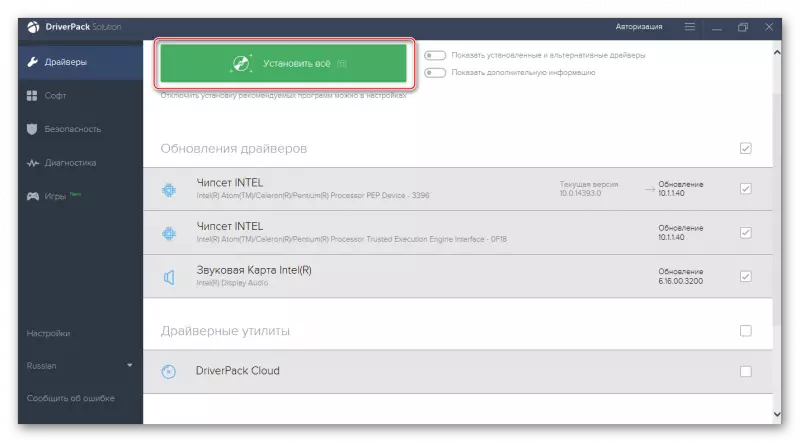
យើងសូមផ្តល់អនុសាសន៍ឱ្យយកចិត្តទុកដាក់ចំពោះដំណោះស្រាយរបស់អ្នកបើកបរដែលជាផលិតផលល្អបំផុតមួយក្នុងការស្វែងរកអ្នកបើកបរ។ ចំណុចប្រទាក់ងាយស្រួលប្រើនិងចំនួនកម្មវិធីដ៏ច្រើនសម្រាប់ឧបករណ៍ទាំងអស់និងប្រព័ន្ធប្រតិបត្តិការទាក់ទាញអ្នកប្រើប្រាស់ជាច្រើន។ អ្នកតែងតែអាចលុបចោលការដំឡើងសមាសធាតុណាមួយឬក្នុងករណីមានបញ្ហាណាមួយធ្វើឱ្យប្រព័ន្ធស្តារឡើងវិញ។ កម្មវិធីនេះមានមូលដ្ឋានីយ៍ធ្វើមូលដ្ឋានីយកម្មរុស្ស៊ីដែលមានភាពសាមញ្ញក្នុងការធ្វើការជាមួយវា។ នៅលើគេហទំព័ររបស់យើងអ្នកអាចរកមេរៀនសម្រាប់ធ្វើការជាមួយ WrlowsPak លើតំណភ្ជាប់ខាងក្រោម:
មេរៀន: វិធីធ្វើបច្ចុប្បន្នភាពកម្មវិធីបញ្ជានៅលើកុំព្យួទ័រដោយប្រើដំណោះស្រាយឃ្លាំងសម្ងាត់
វិធីទី 3: ការប្រើប្រាស់គ្រឿងសម្គាល់
ឧបករណ៍ណាមួយមានលេខអត្តសញ្ញាណផ្ទាល់ខ្លួនរបស់វាដែលអាចត្រូវបានប្រើដើម្បីស្វែងរកកម្មវិធីផងដែរ។ អ្នកអាចរកឃើញប្រសិនបើអ្នកអាចមើល "លក្ខណសម្បត្តិ" របស់ MFP នៅក្នុងកម្មវិធីគ្រប់គ្រងឧបករណ៍។ ឬអ្នកអាចប្រើតម្លៃដែលយើងបានជ្រើសរើសជាមុន:
iSbPrprapprpration \ Canonmp190_Series7b78 ។
Canonmp190_Series ។

បន្ទាប់មកគ្រាន់តែប្រើគ្រឿងសម្គាល់ដែលបានរកឃើញនៅលើសេវាកម្មអ៊ីនធឺណេតពិសេសដែលជួយឱ្យអ្នកប្រើប្រាស់ស្វែងរកអ្នកបើកបរអត្តសញ្ញាណប័ណ្ណ។ វានឹងចាំបាច់ក្នុងការជ្រើសរើសកម្មវិធីដែលពាក់ព័ន្ធបំផុតសម្រាប់ប្រព័ន្ធប្រតិបត្តិការរបស់អ្នកហើយបង្កើតវាដូចដែលបានពិពណ៌នានៅក្នុងវិធីសាស្ត្រ 1. ប្រសិនបើអ្នកមានសំណួរអំពីប្រធានបទនេះយើងសូមណែនាំឱ្យអានអត្ថបទបន្ទាប់:
មេរៀន: ស្វែងរកអ្នកបើកបរសម្រាប់អ្នកកំណត់ឧបករណ៍
វិធីទី 4: ប្រព័ន្ធប្រព័ន្ធស្តង់ដារ
វិធីចុងក្រោយគឺតំឡើងកម្មវិធីបញ្ជាដោយមិនប្រើកម្មវិធីបន្ថែម។ វិធីសាស្រ្តនេះគឺជាប្រសិទ្ធិភាពតិចបំផុតរបស់អ្នកដែលបានពិភាក្សាខាងលើដូច្នេះសូមទាក់ទងវាប្រសិនបើគ្មានអ្វីខាងលើនេះបានជួយទេ។
- ចូលទៅកាន់ "ផ្ទាំងបញ្ជា" ។
- បន្ទាប់ស្វែងរករបស់ "ឧបករណ៍និងសំឡេង", កន្លែងដែលត្រូវចុចលើខ្សែអក្សរ "មើលឧបករណ៍និងម៉ាស៊ីនបោះពុម្ព" ។
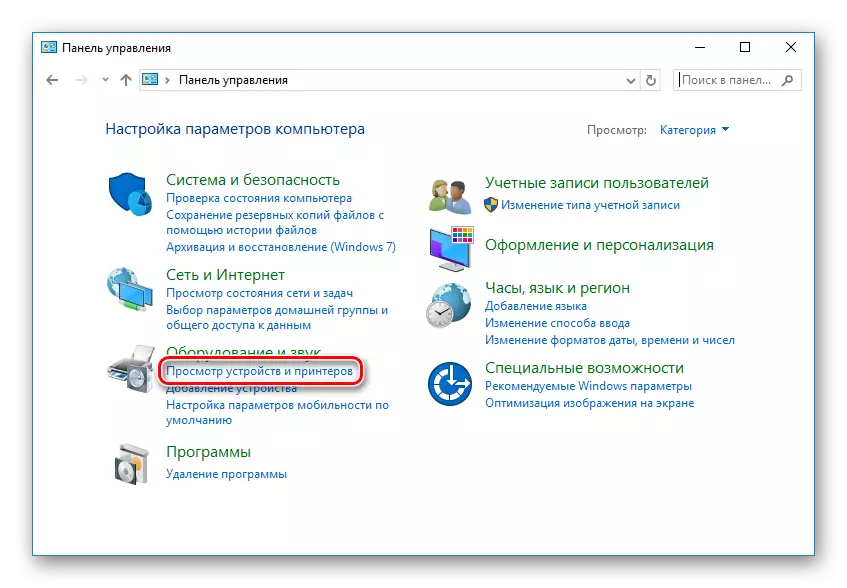
- បង្អួចលេចឡើងដែលអ្នកអាចមើលឃើញម៉ាស៊ីនបោះពុម្ពទាំងអស់ដែលស្គាល់កុំព្យូទ័រ។ ប្រសិនបើអ្នកមិនមានឧបករណ៍របស់អ្នកនៅក្នុងបញ្ជីចុចលើប៊ូតុងបន្ថែមម៉ាស៊ីនបោះពុម្ពនៅផ្នែកខាងលើនៃបង្អួច។ បើមិនដូច្នោះទេកម្មវិធីត្រូវបានតំឡើងហើយមិនចាំបាច់ធ្វើអ្វីទេ។
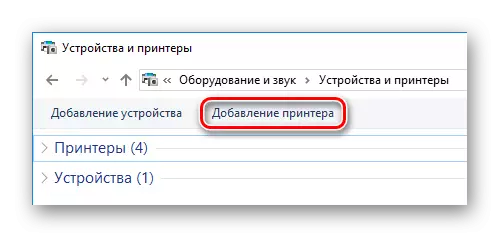
- បន្ទាប់មកប្រព័ន្ធនេះនឹងត្រូវបានស្កេនក្នុងកំឡុងពេលដែលឧបករណ៍ដែលមានទាំងអស់នឹងត្រូវបានបង្ហាញ។ ប្រសិនបើអ្នកឃើញ MFP របស់អ្នកនៅក្នុងបញ្ជីដែលបានធ្វើបទបង្ហាញចុចលើវាដើម្បីចាប់ផ្តើមតំឡើងកម្មវិធីចាំបាច់។ បើមិនដូច្នោះទេចុចលើ "ម៉ាស៊ីនបោះពុម្ពដែលត្រូវការមិនមាននៅក្នុងបញ្ជី" ខ្សែអក្សរទេ។
យកចិត្តទុកដាក់!
នៅដំណាក់កាលនេះត្រូវប្រាកដថាម៉ាស៊ីនបោះពុម្ពភ្ជាប់ទៅកុំព្យូទ័រ។
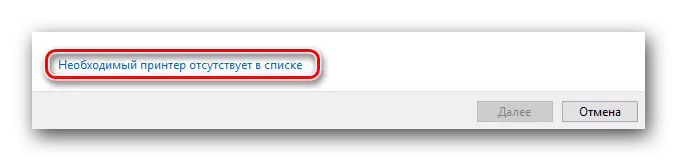
- នៅក្នុងបង្អួចដែលលេចឡើងធីកប្រអប់ធីក "បន្ថែមម៉ាស៊ីនបោះពុម្ពក្នុងតំបន់" ហើយចុច "Next" ។
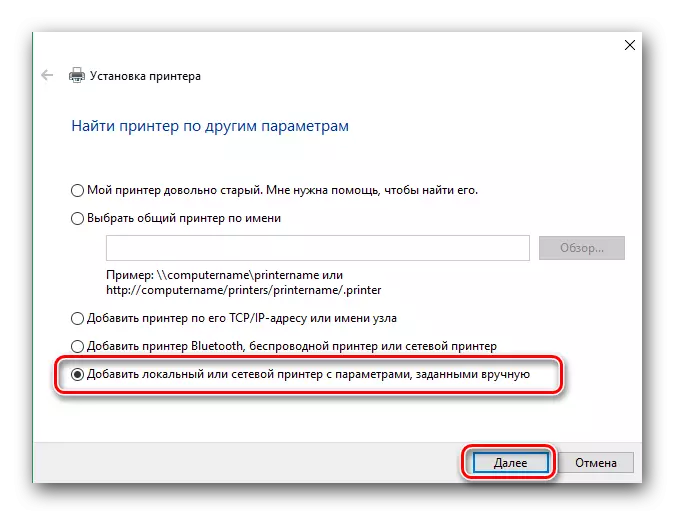
- បន្ទាប់មកអ្នកត្រូវជ្រើសរើសកំពង់ផែដែលឧបករណ៍ត្រូវបានភ្ជាប់។ អ្នកអាចធ្វើដូចនេះដោយប្រើម៉ឺនុយទម្លាក់ចុះពិសេស។ បើចាំបាច់អ្នកអាចបន្ថែមកំពង់ផែដោយដៃ។ ចូរយើងងាកទៅជំហានបន្ទាប់។
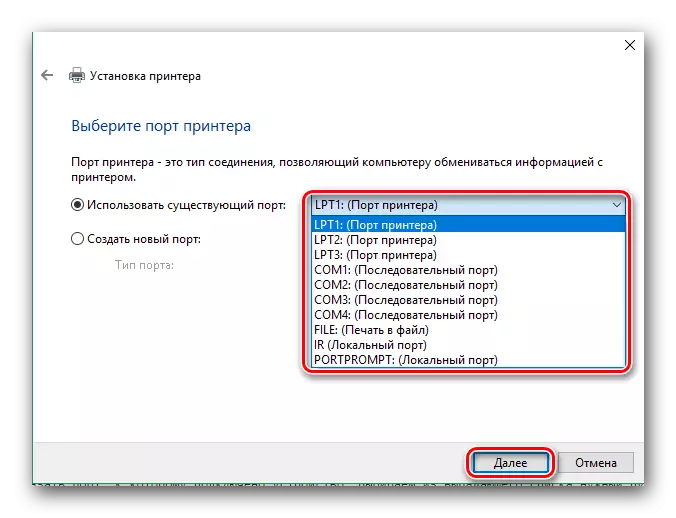
- ចុងបញ្ចប់ជ្រើសរើសឧបករណ៍។ នៅឆមាសទីមួយធីកអ្នកផលិត - Canon និងក្នុងលំដាប់ទីពីរ - ម៉ូដែល, ម៉ាស៊ីនព្រីន MP190 ស៊េរីស៊េរីរបស់ Canon MP190 ។ បន្ទាប់មកចុច "Next" ។
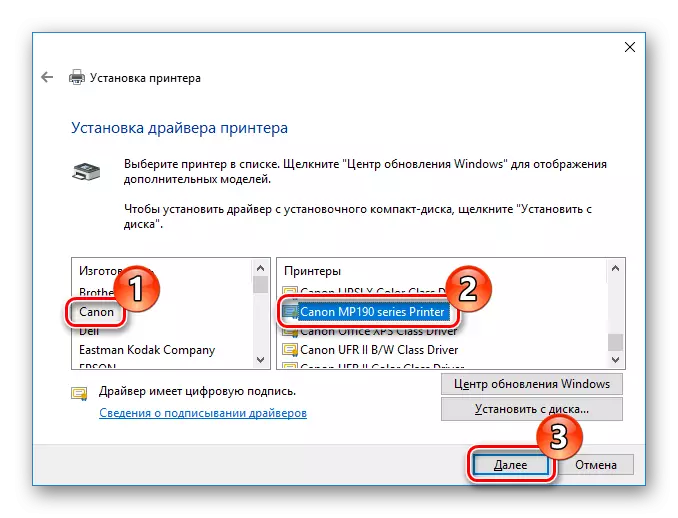
- ជំហានចុងក្រោយបញ្ជាក់ឈ្មោះរបស់ម៉ាស៊ីនបោះពុម្ព។ អ្នកអាចចាកចេញពីឈ្មោះលំនាំដើមហើយអ្នកអាចបញ្ចូលតម្លៃផ្ទាល់ខ្លួនរបស់អ្នក។ ចុច "បន្ទាប់" ដើម្បីចាប់ផ្តើមដំឡើងកម្មវិធី។
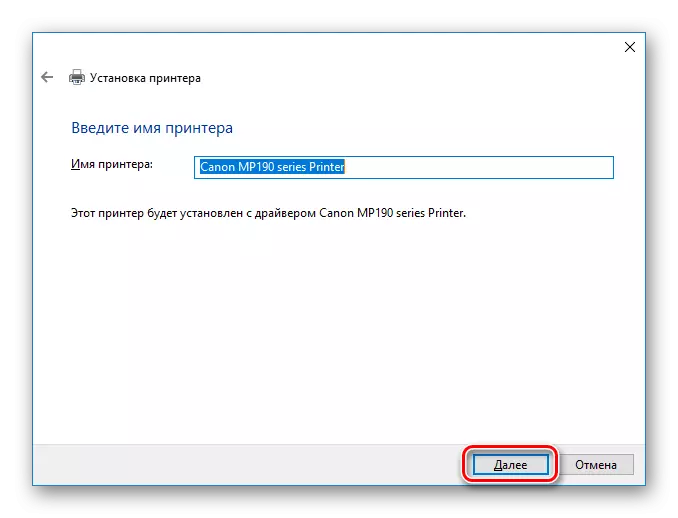
ដូចដែលអ្នកបានឃើញការដំឡើងកម្មវិធីបញ្ជាសម្រាប់ Canon PiXma MP190 មិនត្រូវការចំណេះដឹងឬការខិតខំពិសេសណាមួយពីអ្នកប្រើប្រាស់ឡើយ។ វិធីសាស្ត្រនីមួយៗមានភាពងាយស្រួលក្នុងការប្រើប្រាស់អាស្រ័យលើស្ថានភាព។ យើងសង្ឃឹមថាអ្នកមិនមានបញ្ហាទេ។ បើមិនដូច្នោះទេសូមសរសេរមកយើងក្នុងមតិយោបល់ហើយយើងនឹងឆ្លើយ។
